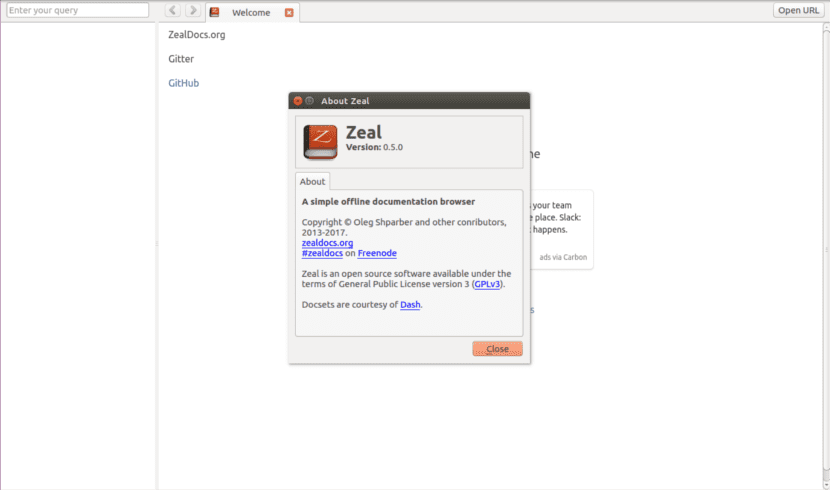
V nasledujúcom článku sa pozrieme na Zeala. Toto je nástroj, ktorý nám poskytne a offline dokumentačný prehliadač pre vývojárov softvéru. Horlivosť je inšpirovaná pomlčka, čo je komerčná aplikácia vyvinutá špeciálne pre Mac OS.
Zeal poskytuje dokumentačné sady (sady dokumentov) pre jedného veľké množstvo programovacích jazykov a rôzny softvér. Môžete si ich všetky prečítať online alebo stiahnutím dokumentácie pre váš tím. Umožní to každému vývojárovi nájsť všetko, čo potrebuje, bez toho, aby musel vyhľadávať v Googli alebo na oficiálnej stránke s dokumentáciou. Len musíš stiahnite si sadu dokumentácie chceme použiť. Horlivosť sa postará o všetko ostatné.
V čase písania tohto článku existujú 192 užitočných súborov dokumentácie pre všetkých druhov vývojárov. Dostupné jazyky nájdete na nasledujúcej snímke obrazovky.
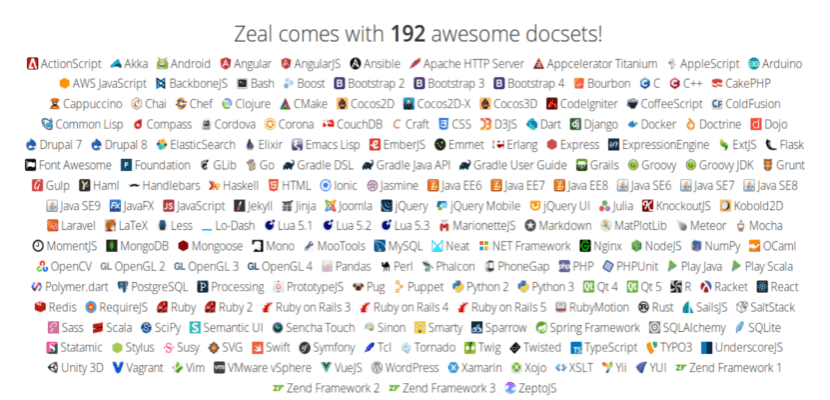
Všetky tieto dokumenty poskytuje Dash veľkoryso. Tieto dokumenty sú aktuálne a starostlivo udržiavané. Ak vás však nepresvedčia, nebojte sa, môžete si tiež vytvoriť ten svoj.
Inštalácia Zeal na Ubuntu
Horlivosť je k dispozícii v predvolených úložiskách mnohých distribúcií Gnu / Linux zadarmo. Vďaka tomu ho môžeme nainštalovať pomocou predvolených správcov balíkov príslušnej distribúcie. V Debiane, Ubuntu a Linux Mint budeme musieť otvoriť iba terminál (Ctrl + Alt + T) a napísať doň:
sudo apt install zeal
Horlivosť v úložiskách Ubuntu môže byť trochu zastaraná. Ak máme záujem o použite najnovšiu verziu tohto softvéru ho môžeme nainštalovať z oficiálneho úložiska:
sudo add-apt-repository ppa:zeal-developers/ppa sudo apt update && sudo apt install zeal
Pomocou horlivosti
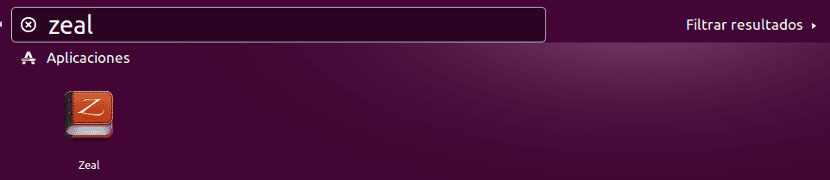
Zeal môžeme spustiť z ponuky alebo spúšťača aplikácií. Predvolené rozhranie spoločnosti Zeal je viditeľné na nasledujúcej snímke obrazovky.
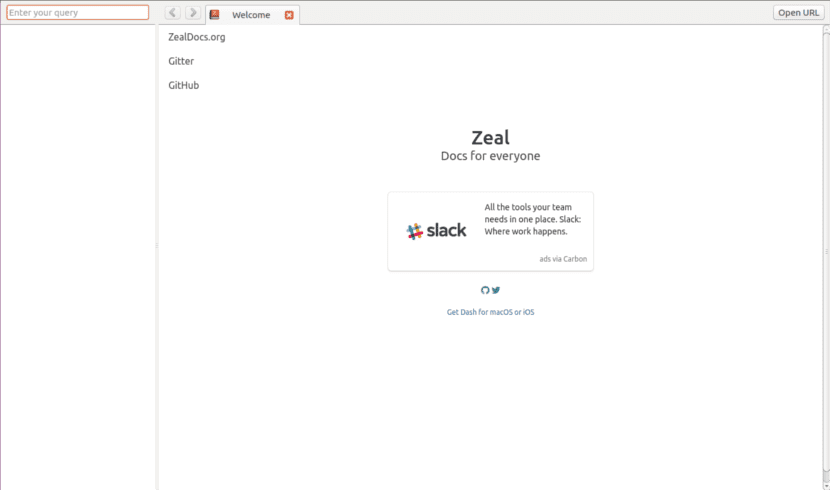
Ako vidíte, rozhranie je veľmi jednoduché. Zeal predvolene neprichádza so žiadnou sadou dokumentov. Budeme si ich musieť stiahnuť.
Stiahnutie dokumentácie
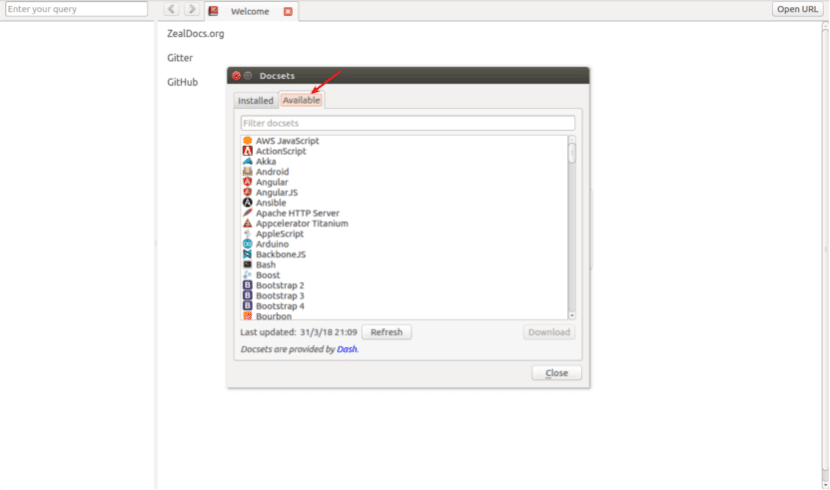
Aby sme dostali dokumentáciu, môžeme choďte do Nástroje → Dokumenty. Tam klikneme na Záložka „Dostupné“ a my si vyberieme jazyk, ktorý nás zaujíma, aby sme si stiahli vaše dokumenty. Budeme musieť iba kliknúť na tlačidlo Stiahnuť ▼.
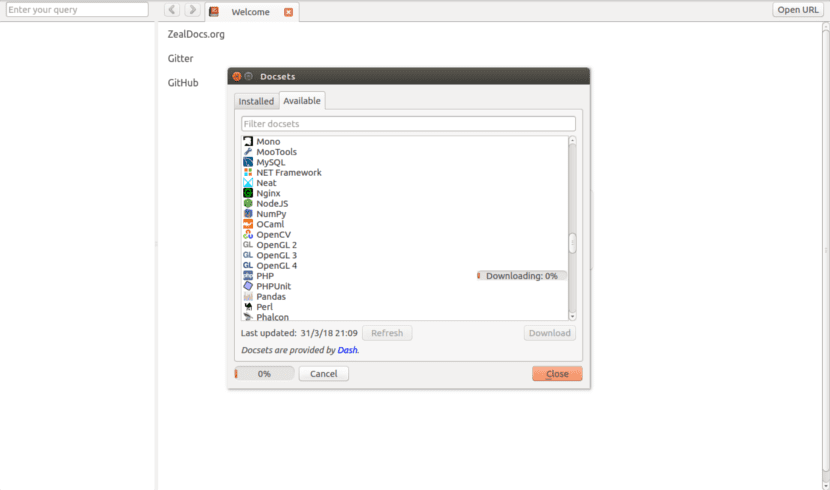
Po stiahnutí dokumentov sa zobrazí v ľavom paneli domovskej obrazovky. Teraz môžeme prechádzať sadami dokumentácie.
V týchto dokumentoch budeme môcť vyhľadať konkrétny reťazec v konkrétnej dokumentácii alebo vo všetkých dokumentoch. Vyhľadanie jednoducho budeme musieť napísať do možnosti pre to určenej, ktorá sa nachádza v ľavom hornom rohu.
Napríklad, ak napíšeme reťazec 'zatiaľ čo„Vo vyhľadávacom poli nám Zeal poskytne výsledky všetkých množín dokumentov. Okrem toho môžeme obmedziť vyhľadávanie v rámci konkrétnej sady dokumentov, Napríklad, php: zatiaľ čo. Bude sa hľadať iba súbory dokumentov súvisiace s php a while.
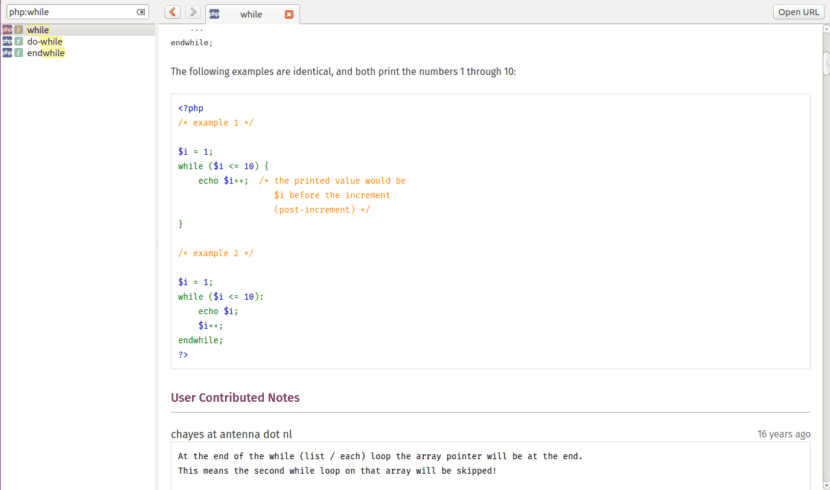
Použite Zeal z terminálu
Tento softvér nebudeme môcť používať iba z grafického rozhrania. Budeme mať tiež možnosť spustiť vyhľadávanie z príkazového riadku. Napríklad, ak spustíme nasledujúci príkaz z terminálu (Ctrl + Alt + T), aby sme vyhľadali „je sám„pomocou sady WordPress, ktorú sme si predtým stiahli, uvidíme niečo ako toto:
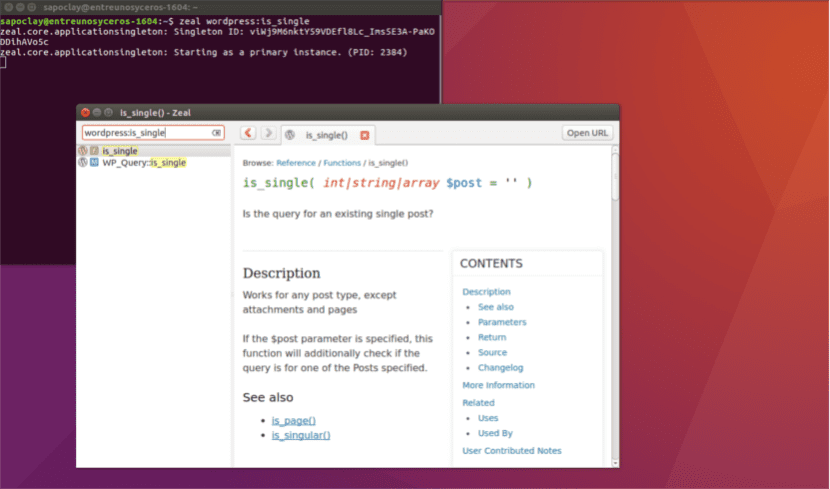
zeal wordpress:is_single
Príslušný vyhľadávací reťazec sa automaticky otvorí v aplikácii GUI.
Ak je dokument pre konkrétne vyhľadávanie nie je k dispozícii, môžeme ho vytvoriť podľa popisu v tomto odkaz alebo požiadať o nejaké od komunity.
Ďalšou pozoruhodnou vlastnosťou tohto softvéru je a skvelá integrácia aplikácií ako napríklad Atom, Emacs, Sublime Text, Vim, ktoré nám umožnia používať doplnky na pridanie tejto funkcie do nášho editora. Napríklad na integráciu elán, nainštalujeme doplnok Horlivosť pre Vima. Všetky doplnky môžeme získať z stránka používania od Zeala.
Odinštalujte Zeal
Tento softvér budeme môcť z nášho počítača odstrániť zadaním nasledujúcich kódov do terminálu (Ctrl + Alt + T). Pre vymazanie úložiska napíšeme:
sudo add-apt-repository -r ppa:zeal-developers/ppa
Aby sme program vylúčili, do toho istého terminálu napíšeme:
sudo apt remove zeal && sudo apt autoremove
Horlivosť môže byť užitočná, keď nemáte prístup na internet a máte pochybnosti o vývoji. Teraz môžeme stiahnite si všetky súbory dokumentácie, ktoré nás zaujímajú a učiť sa od nich bez toho, aby ste museli byť stále pripojení k internetu.
Vynikajúce, presne to, čo potrebujem!